很多小伙伴在将文档内容完成编辑之后,就会习惯性的将文档内容打开查看,然后查看是否还有错误的地方,将内容查看完没有发现错误才会选择保存文档。不过有的小伙伴在查看文档的时候就会发现文档内容中有很多空格,所以小伙伴们就会选择将空格删除之后再保存文档。但是有些小伙伴在删除空格的时候是先将空格的位置找到,然后再使用删除键将空格一个一个的删除,这种方法不仅浪费时间,还有可能找不到有些空格的位置。所以现在小编教大家一个既简单又快捷的删除方法,就是使用替换功能删除。将替换窗口打开之后,在查找内容中输入空格,并在替换为输入栏中不输入任何内容,最后点击全部替换按钮就可以了。
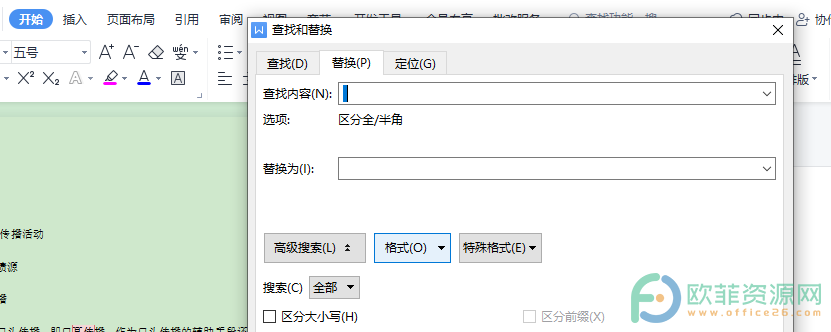
操作步骤
1、将需要删除空格的文档内容打开,然后点开开始选项
电脑WPS文档如何快速查找所有字母
如果在查看文档内容的时候是有目的性的查看,比如想要查看文档中的某一个字词或者是需要查看某些单独的内容,那么就可以使用WPS软件中的查找替换功能将文档中需要查看的内

2、将开始选项打开之后,点击查找替换图标,然后点开替换选项

3、接下来,进入窗口后,在查找内容中输入空格,而替换为中不输入任何内容

4、最后,将所有的都设置好之后点击窗口中的全部替换按钮就可以了
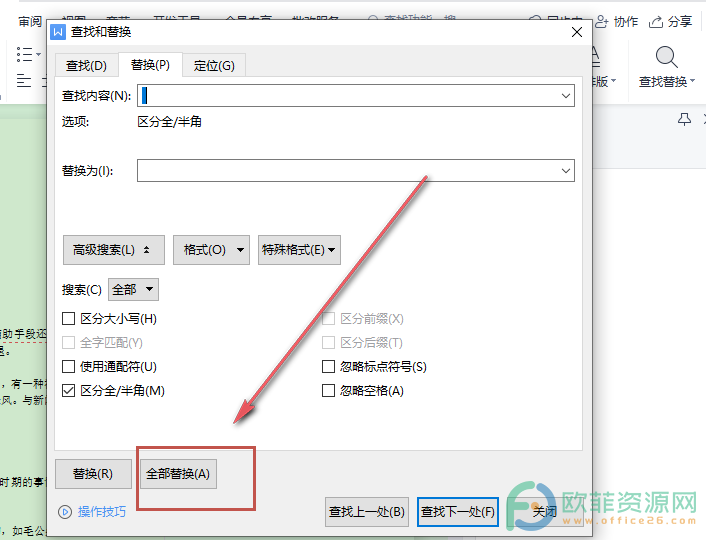
如果在查看文档内容的时候发现有很多空格,想要删除了,可以使用替换功能,就是将替换窗口打开,然后在在查找内容中输入空格,而替换为中不输入任何内容就可以了。
电脑版wps表格如何删除迷你柱形图
众所周知wps软件是一款较为热门的办公软件,从出现至今拥有了很多的粉丝群体,一直受到了用户的喜欢和青睐,经常使用wps软件的用户都知道在wps软件中可以编辑不同类型的文件,



